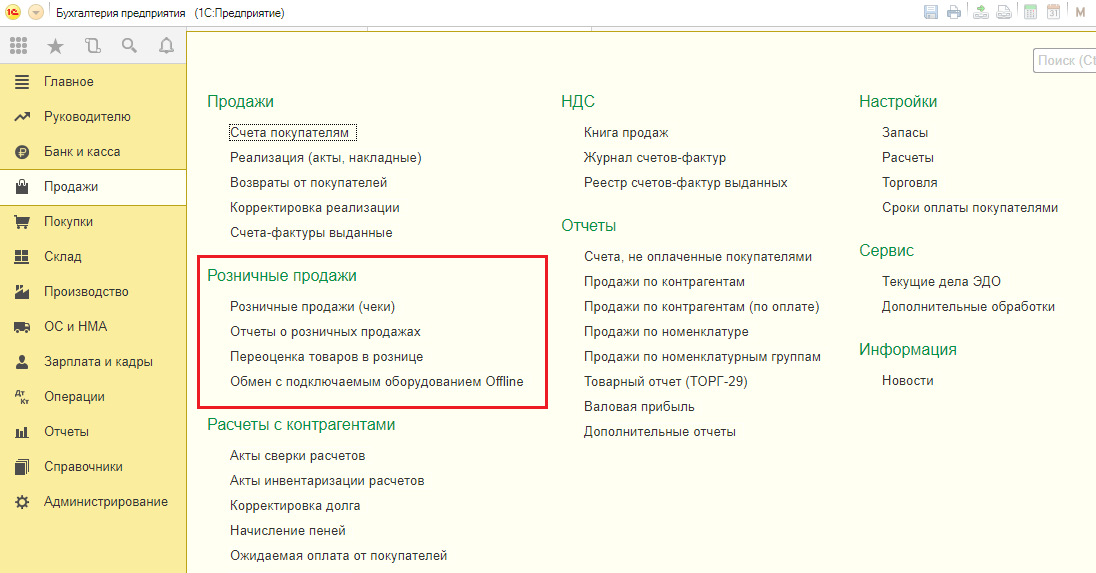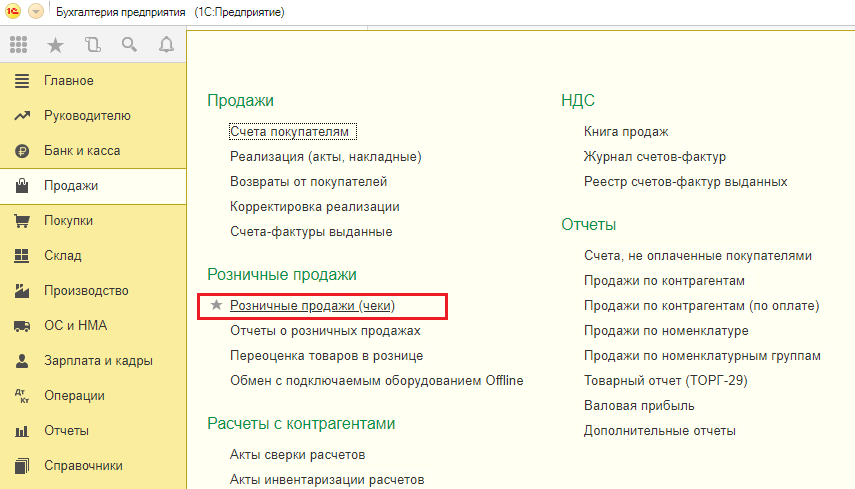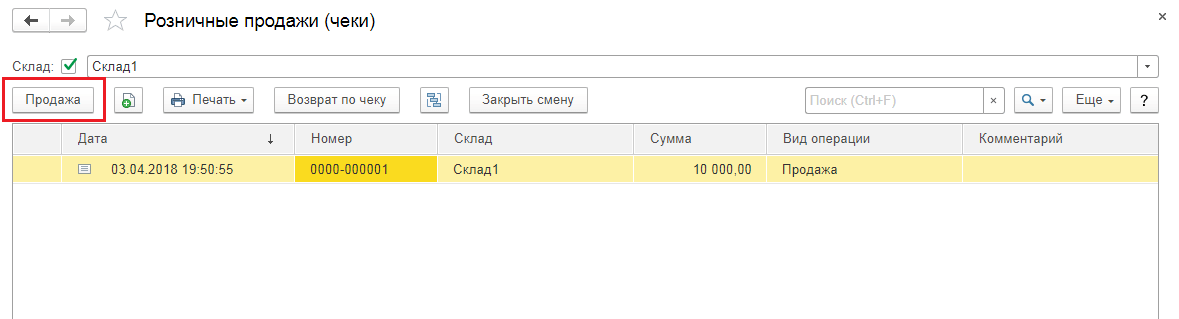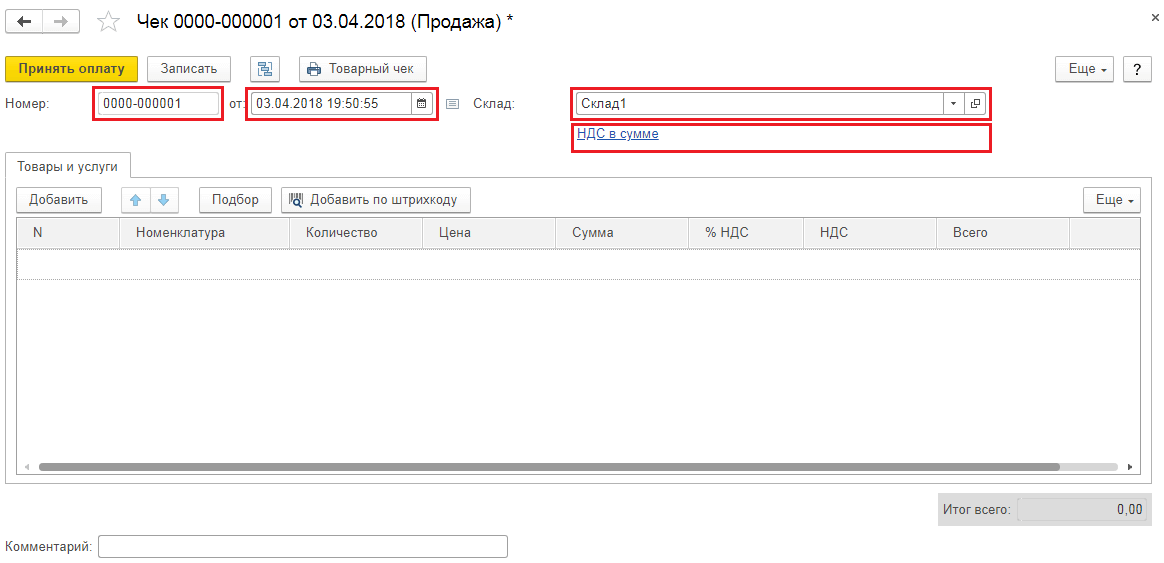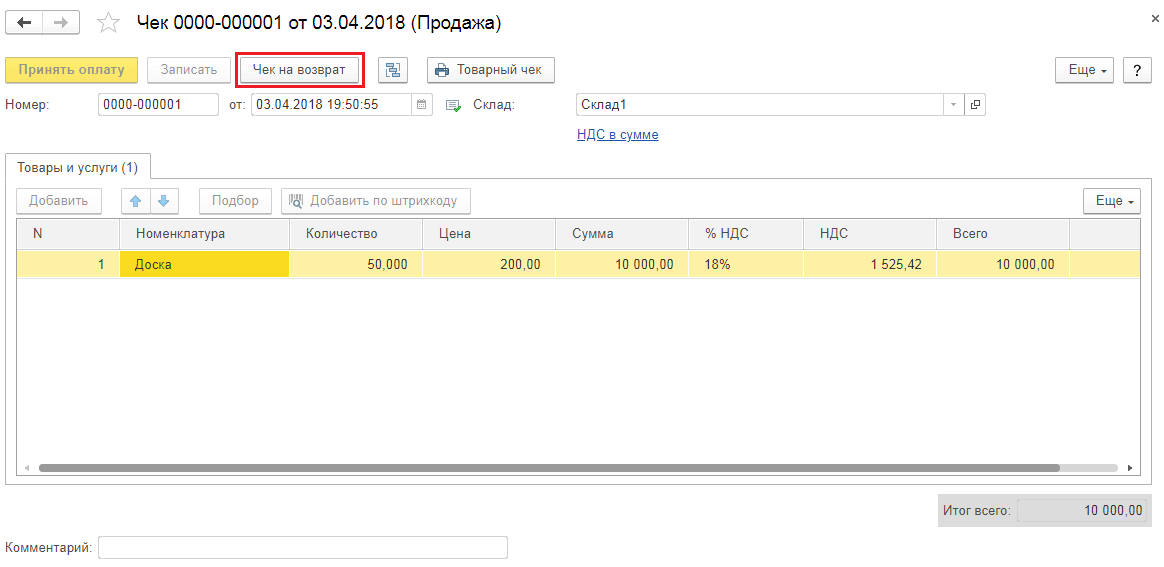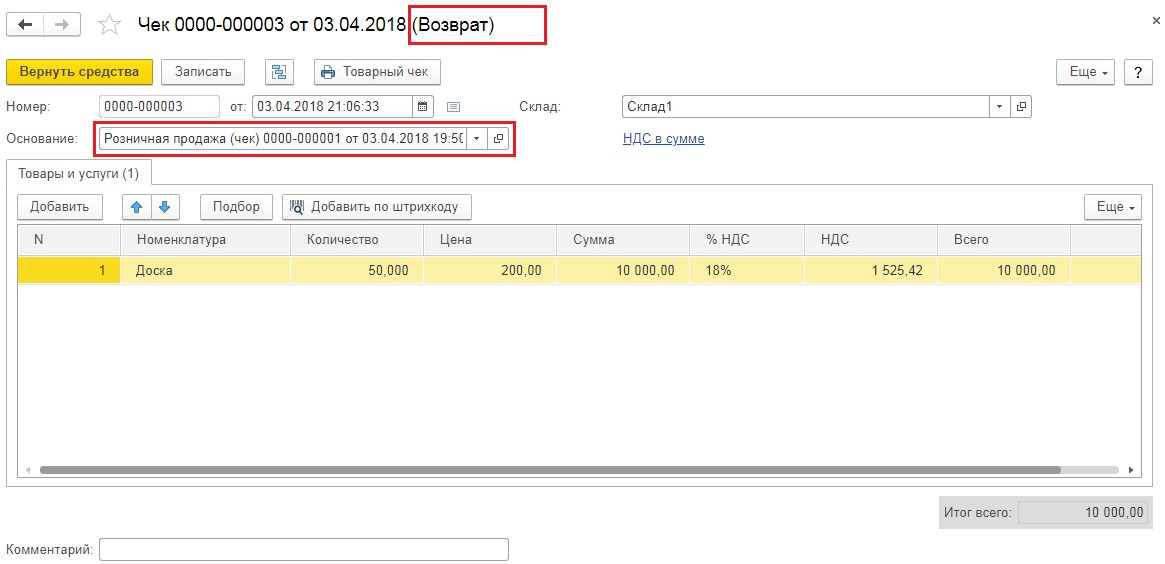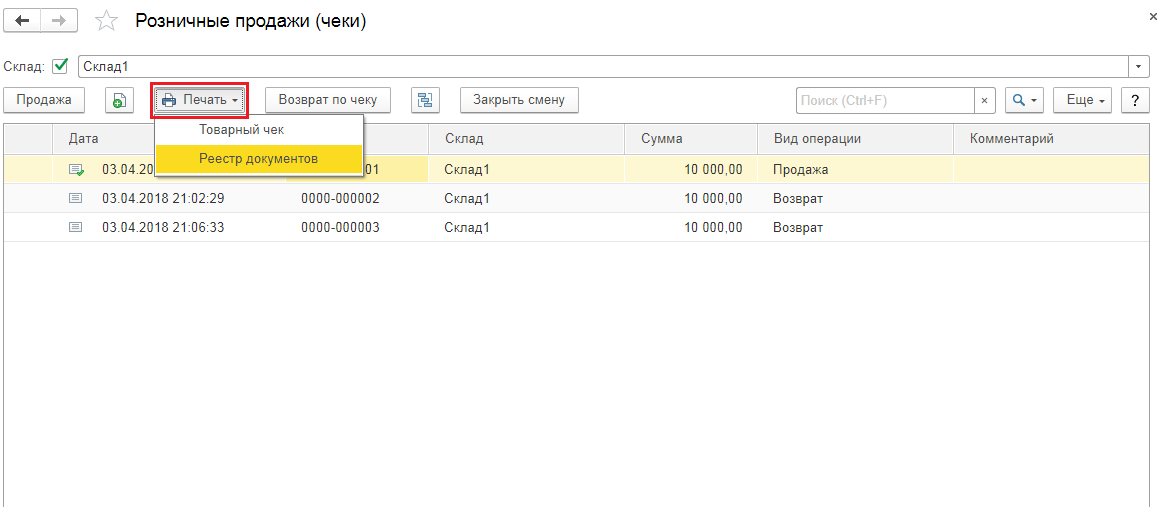Товарный чек в 1С 8.3. Бухгалтерия
Программа 1С Бухгалтерия 8.3 обладает широкой функциональностью, в том числе предусмотрена возможность проведения операций розничной продажи.
Перед началом работы рекомендуется установить необходимые настройки в разделе: Администрирование / Настройки программы / Функциональность.

На вкладке «Торговля» необходимо выбрать опции, используемые компанией в торговой деятельности. Установим флаг «Розничная торговля» и рассмотрим подробнее процесс оформления товарного чека в программе 1С Бухгалтерия 8.3.

После включения опции «Розничная торговля» в меню панелей разделов появится новая группа операций «Розничные продажи»:
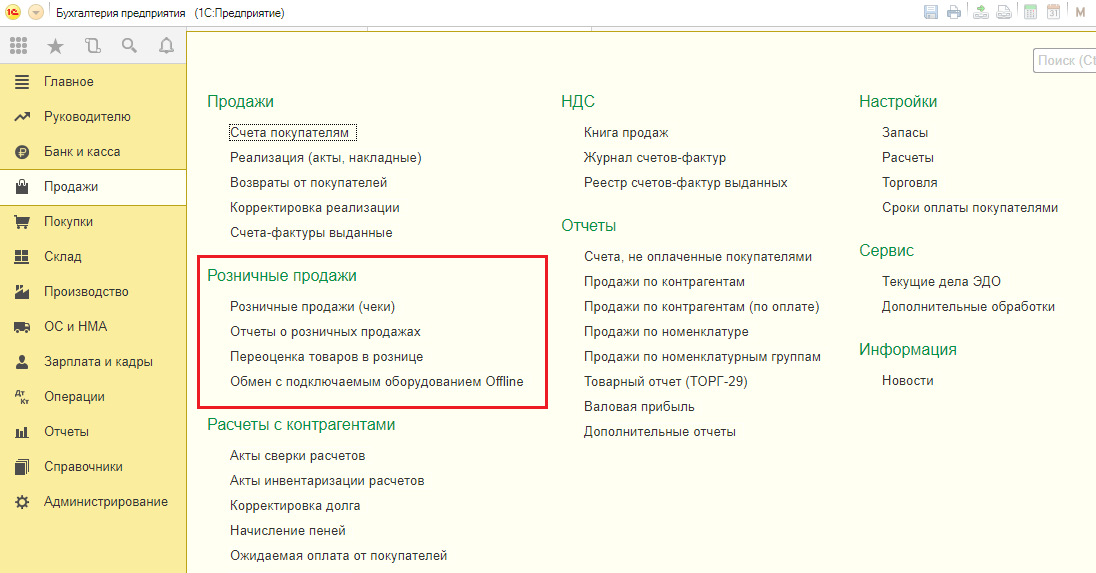
Для регистрации товарного чека необходимо перейти по навигации: Продажи / Розничные продажи / Розничные продажи (чеки):
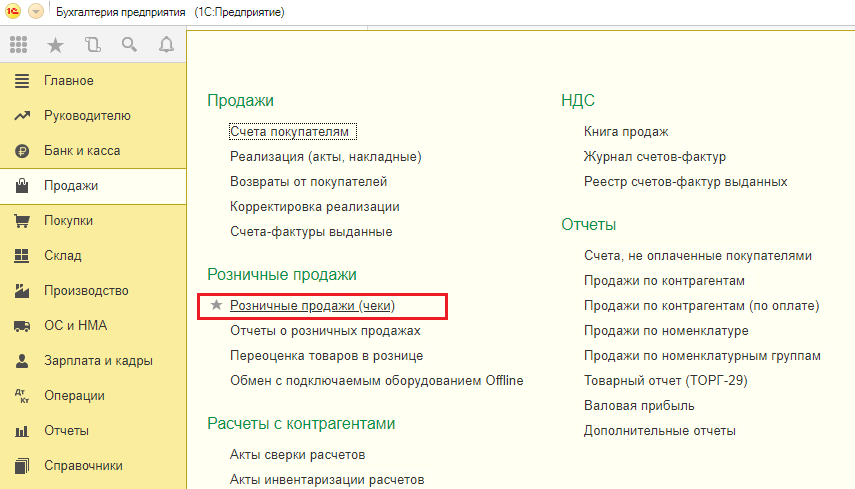
Нажатием кнопки «Продажа» на панели действий открытого списка документов, либо клавишей «Ins» на клавиатуре, ответственный за отражение документов создает новый документ «Товарный чек».
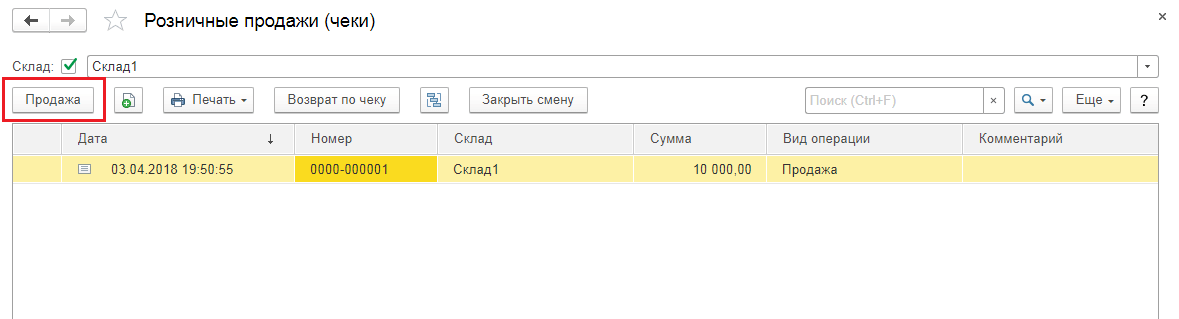
Далее необходимо перейти к заполнению реквизитов шапки документа:
- дата во вновь созданном документе устанавливается равной текущей системной дате;
- номер будет присвоен при записи документа в соответствии с системным нумератором;
- склад;
- признак учета НДС в документе (НДС сверху/НДС в сумме).
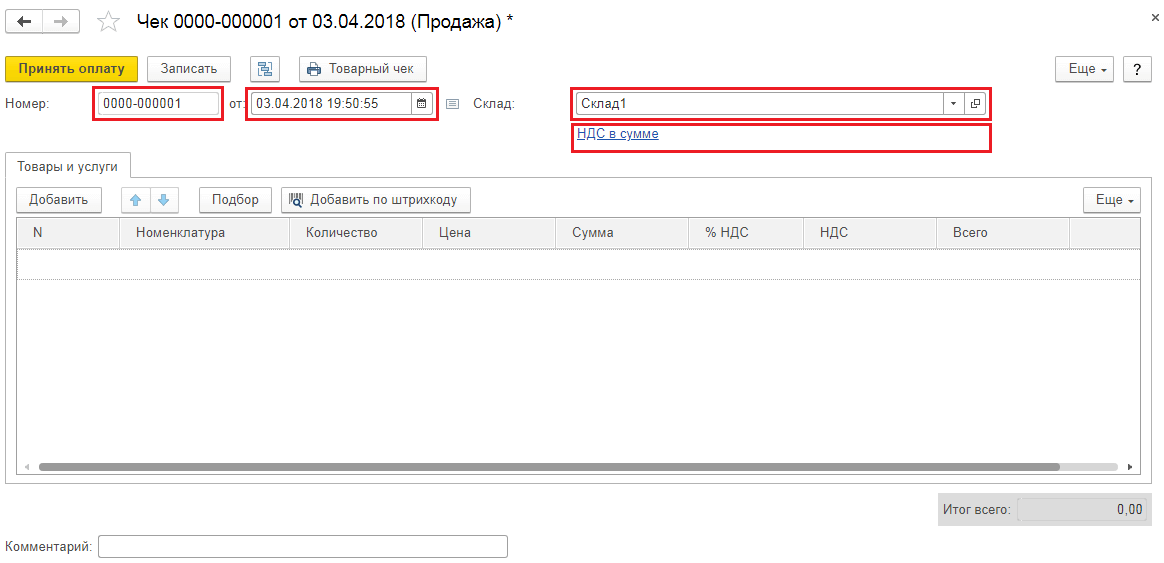
После заполнения шапки документа необходимо перейти к заполнению реквизитов табличной части «Товары и услуги». Нажатием кнопки «Добавить» на панели, либо клавишей «Ins» на клавиатуре, ответственный за отражение добавляет новую строку, в которой необходимо указать следующие реквизиты:
- номенклатура;
- количество;
- цена;
- сумма (рассчитывается автоматически на основании указанного количества и цены по строке);
- ставка НДС;
- сумма НДС (рассчитывается автоматически на основании указанной ставки и суммы по строке).
Нажатием кнопки «Принять оплату» ответственный за отражение документов регистрирует факт оплаты.
В открывшемся окне необходимо предварительно выбрать способ оплаты: Наличные, Карта или Другое (для отражения оплаты сертификатами, банковским кредитом или комбинированной оплаты); далее ввести сумму, установить флаг «Печатать товарный чек» и выполнить команду «Принять оплату»:

Факт оплаты отражен, документ будет закрыт. В случае возврата товара от покупателя существует возможность ввода документа «Чек на возврат» на основании текущего документа:
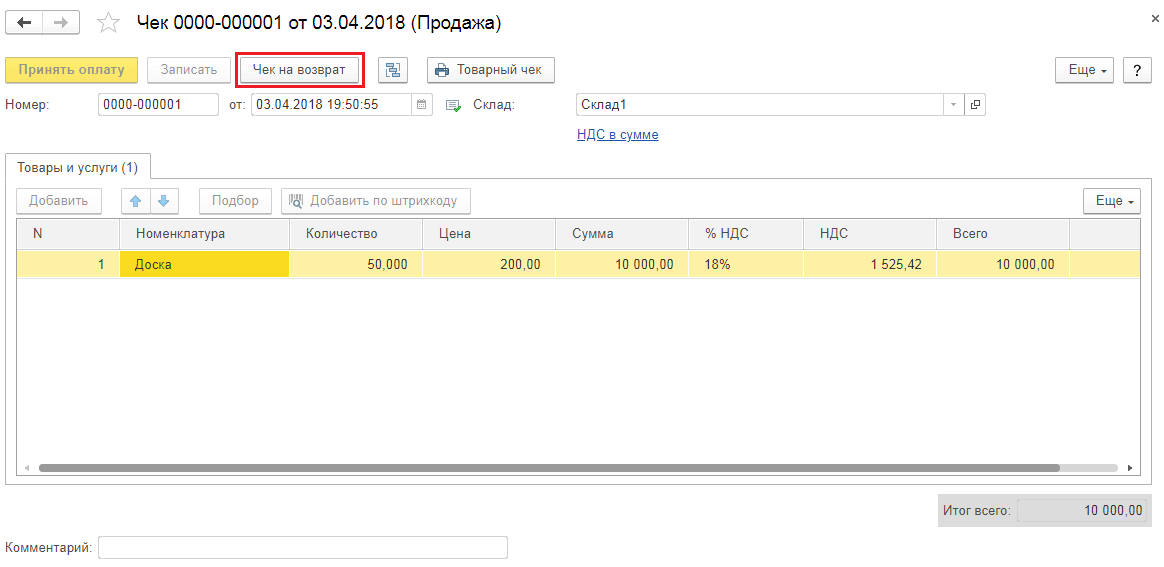
Создается документ с видом «Возврат» и автоматически заполненным документом-основанием и табличной частью «Товары и услуги». Аналогичным образом, нажатием кнопки «Вернуть средства» ответственный за отражение документов регистрирует факт возврата товара на склад.
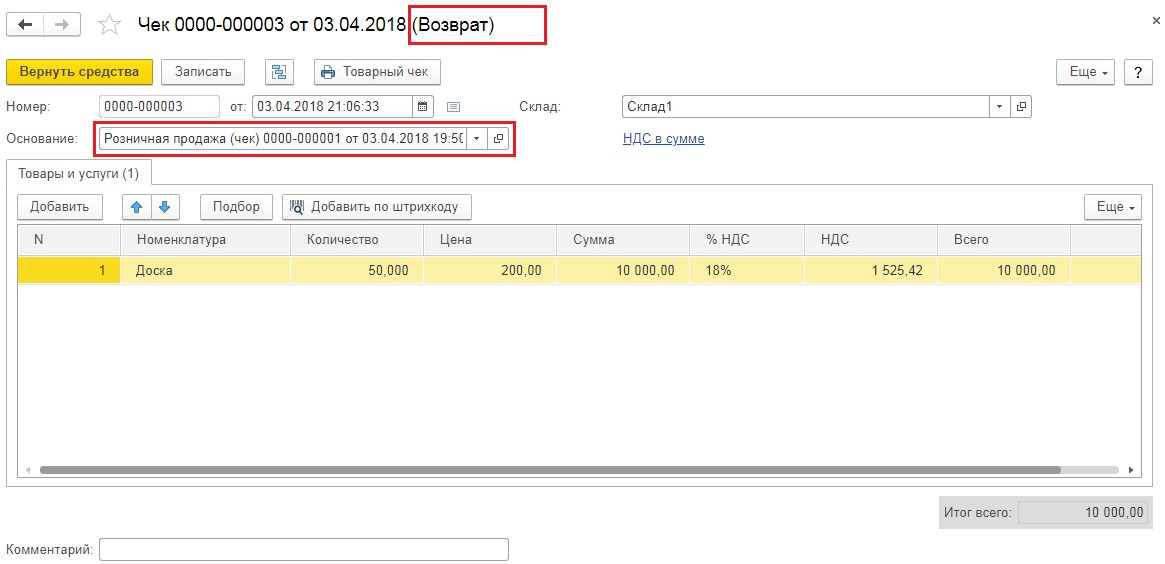
При необходимости из формы списка можно распечатать как Товарный чек, так и Реестр документов «Розничная продажа (чек)».
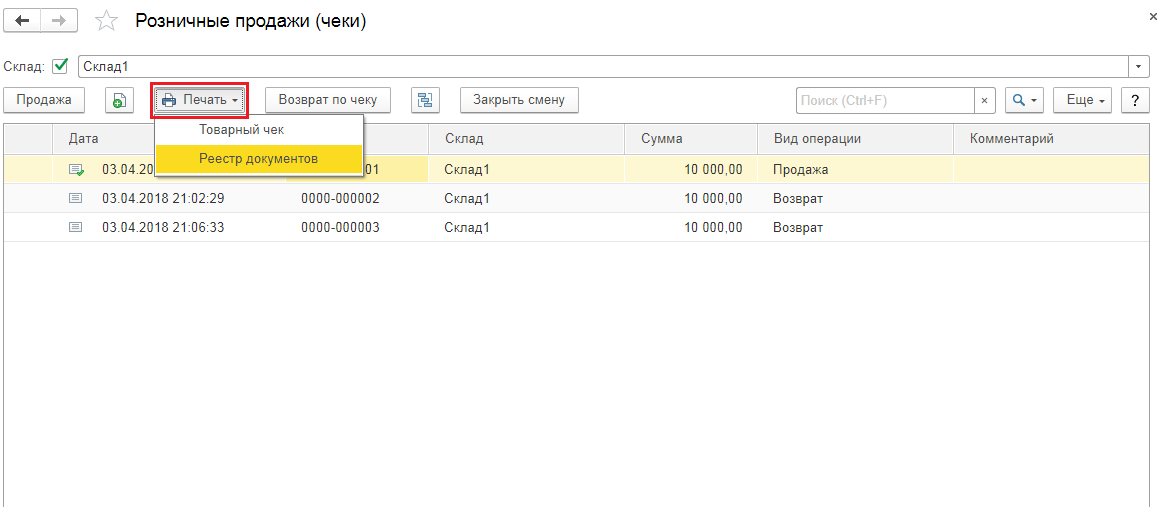
В конце рабочего дня необходимо выполнить операцию «Закрыть смену». Нажатием кнопки «Закрыть смену» ответственный пользователь создает документ «Отчет о розничной торговле» и окончательно закрывает для редактирования товарные чеки.

Для удобного ведения розничной продажи, учёта товаров, цен, скидок и другой информации мы рекомендуем приобрести программу 1С Розница, которая сможет передавать информацию о продажах в 1С Бухгалтерия в удобном формате.
Остались вопросы? Получите бесплатную консультацию по оформлению товарных чеков в 1С!

 ДОКЛАДЧИК
ДОКЛАДЧИК